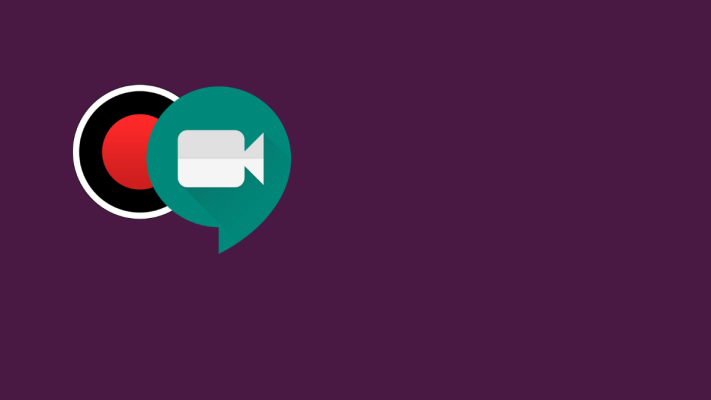Как настроить задний фон в Тимс, чтобы во время звонка пользователи не видели, где вы находитесь на самом деле? Показываем на примерах!
Меняем картинку
Иногда у активных пользователей программы возникает вопрос, как сделать фон в Microsoft Teams?Неудивительно, ведь далеко не всегда вам хочется показывать, где вы сейчас находитесь. Причины могут быть самыми разными! Дома не убрано, не удалось найти подходящий задник, вы просто не готовы демонстрировать свою квартиру.
Это неважно, ведь есть специальная функция, позволяющая подставить картинку вместо реального изображения!
Мы обязательно расскажем, как изменить фон в Тимс, но сначала должны вас предупредить.
Использование замещающего изображения не гарантирует стопроцентного скрытия реальной картины. Когда вы будете двигаться, задник может «не успевать» за вами, появляются слепые окна, через которые видна ваша квартира или дом. Просто будьте внимательны!
Ну а теперь поговорим о том, как поставить фон в Teams! Есть несколько вариантов, первый – для тех, кто планирует организовать собрание и уже готов начинать звонок. Запустите видеовызов любым удобным способом:
- появится окно настройки выбора параметров видео и звука;
- найдите иконку «Фоновые фильтры», она прямо под трансляцией видео.
Обратите внимание! Ваша камера должна быть включена. Это логично, ведь как поменять фон в Тимс, если видео не работает?
- Чтобы включить камеру, достаточно просто щёлкнуть тумблером напротив соответствующей иконки. Тумблер будет подсвечен фиолетовым.
- Если вы включили видео, но камера не «ловит» изображение, проверьте настройки вашего компьютера. Может быть, вы забыли дать разрешение на использование видеокамеры?
Перед тем, как поставить фон в Тимсе на видео, нужно выбрать подходящую картинку! В коллекции сорок одно изображение – это разные офисы, пляж, природные локации, симпатичные узоры. Посмотрите сами!
Кроме того, здесь есть размытие вашего фонового изображения. Эта опция позволяет размыть задник, не подставляя специальную картинку.
Уже понятно, как установить задний фон в Teams – достаточно просто нажать на понравившееся изображение, чтобы применить его. Вы можете посмотреть все доступные варианты и выбрать наиболее подходящий.
Добавить свою картинку
Если вам ничего не понравилось, находим наверху кнопку «Добавить».
Жмём на плюсик и загружаем собственную картинку из памяти компьютера! Невероятно, но факт – вы можете использовать любое изображение, которое вам по душе.
Правда, есть и условия. Лучше соблюдать такие требования:
- минимальный размер: 360х360 px;
- максимальный размер: 2048х2048 px;
- тип загружаемого файла: JPEG JPG BMP PNG;
- пропорции: больше 4.
А теперь второй вариант! Как быть, если нужно подставить задник, но вы уже участвуете в видеозвонке?
- Находим наверху иконку «Дополнительные действия» в виде трех точек;
- нажимаем и выбираем раздел «Применить фоновые эффекты»;
- справа появится окно «Параметры».
Нужно разобраться, как поменять фон в Teams так, чтобы другие участники конференции не видели, как вы перебираете разные картинки.
- Найдите снизу значок «Предварительный просмотр»;
- готово – вы можете менять фоновые подложки, а другие ничего не заметят;
- наверху доступная коллекция, выбирайте, переключайтесь, достаточно просто кликнуть мышкой.
Когда вы закончите выбирать и решите, что подобран оптимальный вариант, можно продолжать разговор:
- Нажмите на значок «Применить и включить видео»;
- все участники видеоконференции увидят, как обновилась фоновая подложка.
Принцип работы схожий с настройками до начала конференции. Вы можете просматривать всю доступную коллекцию, а также добавлять свои изображения. Лучше заранее загрузить их в память компьютера!
Сделать фон в видеозвонке в Тимс, как и начать сам звонок, очень легко! Незаменимая опция.